iPhone 11 предлагает множество функций, включая возможность настройки и изменения будильника. Это позволяет вам устанавливать будильники, чтобы вовремя просыпаться, напоминать о важных событиях или просто управлять своим временем. В этой статье мы расскажем вам, как изменить настройки будильника на iPhone 11.
Шаг 1: Найдите и зайдите в приложение "Часы", которое обычно находится на главном экране вашего iPhone 11. Это приложение изображает классические часы на иконке, поэтому вы легко его увидите.
Шаг 2: Перейдите на вкладку с названием "Будильник". Вы найдете ее внизу экрана. Когда вы откроете вкладку "Будильник", вы увидите список всех установленных будильников.
Шаг 3: Выберите будильник, который вы хотите изменить. Вам необходимо нажать на значок будильника справа от его названия. У вас есть возможность выбрать будильник, который вы хотите изменить, в зависимости от своих потребностей.
Шаг 4: Теперь вы находитесь на странице настроек будильника. Здесь вы можете изменить время, выбрать дни недели, когда должен срабатывать будильник, и даже добавить мелодию будильника. Используя разные опции на этой странице, вы можете настроить будильник по своему усмотрению.
Шаг 5: После того, как вы внесли все изменения, не забудьте сохранить настройки, нажав на кнопку "Готово" в правом верхнем углу экрана. Ваши изменения будут автоматически применены, и ваш будильник будет готов к использованию.
Теперь вы знаете, как изменить будильник на iPhone 11. Вы можете вносить изменения в настройки будильника в любое время в соответствии с вашими потребностями и предпочтениями. Наслаждайтесь полной свободой управления временем с вашим iPhone 11 и постепенно ставьте будильник так, как вам удобно!
Как изменить настройки будильника?
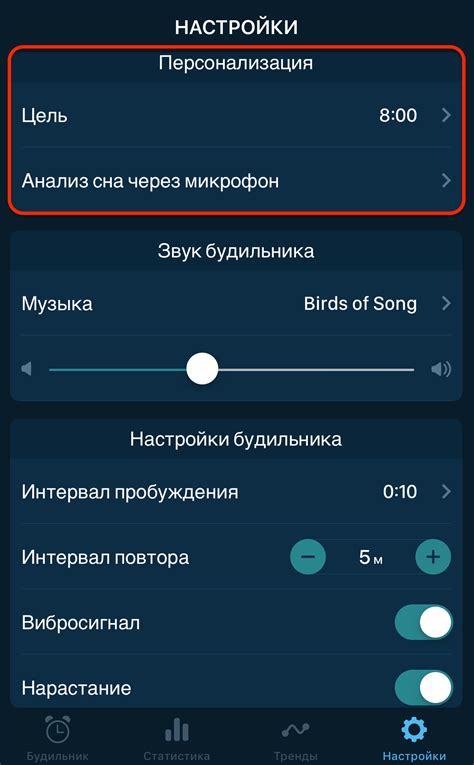
Шаг 1: Откройте приложение "Часы" на вашем iPhone 11.
Шаг 2: В нижней панели выберите вкладку "Будильник".
Шаг 3: Нажмите на "+" справа в верхнем углу экрана, чтобы создать новый будильник.
Шаг 4: Задайте время, с которого должен сработать будильник, используя вращающийся селектор.
Шаг 5: Выберите дни недели, в которые нужно, чтобы будильник срабатывал. Настройте это, щелкнув на дни недели, после чего установите галочку рядом с выбранными днями.
Шаг 6: Настройте дополнительные параметры, такие как мелодия будильника, регулярность повторений и громкость сигнала, если это нужно.
Шаг 7: После того, как вы завершили настройку будильника, нажмите на "Готово" в верхнем правом углу экрана.
Шаг 8: Теперь ваш будильник готов к работе и будет срабатывать в установленное вами время и дни недели.
С помощью этих простых шагов вы можете настроить и изменить будильники на вашем iPhone 11, чтобы быть всегда вовремя и не пропускать важные события или встречи.
Будильник на iPhone 11: где найти?

Чтобы найти будильник на iPhone 11, вам нужно открыть приложение "Часы". Обычно оно находится на домашнем экране или может быть найдено в папке "Утилиты". Откройте приложение "Часы" и выберите вкладку "Будильник" внизу экрана.
На экране "Будильник" вы увидите список всех ваших установленных будильников. Вы можете добавить новый будильник, нажав на "+", расположенную в правом верхнем углу экрана. Вы также можете редактировать или удалить существующие будильники, просто нажав на них и выбрав соответствующую опцию.
При установке нового будильника на iPhone 11 вам предоставляется возможность выбрать время, когда должен сработать будильник. Вы также можете выбрать дни недели, когда будильник должен повторяться, и выбрать звук будильника, который вам нравится. Вы можете выбрать звук из предложенного списка или выбрать свою собственную мелодию, нажав на "Выбрать мелодию".
Не забудьте нажать на переключатель рядом с новым будильником, чтобы включить его. После того, как все настройки будильника на iPhone 11 установлены, вы можете нажать на кнопку "Готово", чтобы сохранить изменения и вернуться к списку будильников.
Теперь у вас есть все необходимые сведения о том, где найти и как изменить будильник на iPhone 11. Просыпайтесь вовремя и наслаждайтесь удобством использования вашего iPhone 11 в качестве надежного будильника!
Примечание: Чтобы гарантировать, что будильник на iPhone 11 сработает даже в режиме блокировки, убедитесь, что звуковые и уведомительные настройки разрешают приложению "Часы" выдавать звуковые сигналы.
Как установить время будильника?

1. Откройте приложение "Часы" на своем iPhone 11.
2. Внизу экрана выберите вкладку "Будильник".
3. Нажмите на кнопку "+", расположенную в правом верхнем углу экрана, чтобы добавить новый будильник.
4. Используйте панель выбора времени, чтобы установить желаемое время срабатывания будильника.
5. Нажмите на кнопку "Готово", чтобы сохранить настройки будильника.
6. Если вы хотите настроить дополнительные параметры будильника, нажмите на его название и внесите необходимые изменения.
7. Если вам необходимо удалить будильник, смахните его влево и нажмите на кнопку "Удалить".
Теперь вы знаете, как установить время будильника на вашем iPhone 11. Не забудьте включить его, чтобы быть уверенными, что он будет работать в назначенное время.
Как изменить звук будильника?
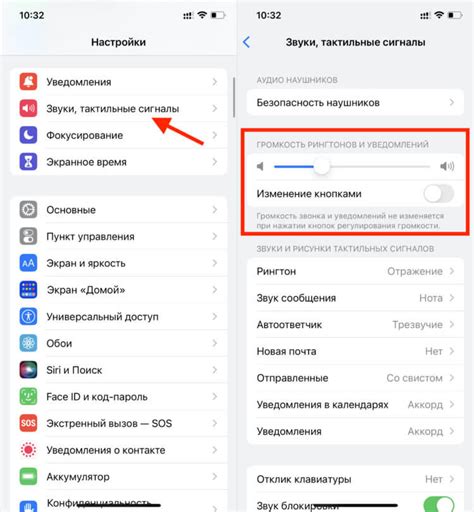
На iPhone 11 вы можете легко изменить звук будильника. Вот пошаговая инструкция:
- Откройте приложение "Часы" на своем iPhone 11.
- Перейдите на вкладку "Будильники" в нижней части экрана.
- Выберите нужный будильник из списка или создайте новый, нажав на "+" в правом верхнем углу.
- Нажмите на настройки будильника, представленные значком шестеренки.
- Прокрутите вниз до раздела "Звук будильника" и нажмите на него.
- Выберите желаемый звук для будильника из предложенного списка.
- После выбора звука нажмите на кнопку "Готово" в правом верхнем углу.
Теперь ваш будильник будет звучать с выбранным звуком. Если хотите изменить звук будильника в будущем, просто повторите этот процесс.
Как изменить повтор будильника?

Изменение повтора будильника на iPhone 11 очень просто. Следуйте этим шагам:
- Откройте приложение "Часы" на своем iPhone 11.
- Перейдите на вкладку "Будильники" в нижней части экрана.
- Выберите будильник, у которого нужно изменить повтор, и нажмите на него.
- Нажмите на кнопку "Повтор".
- Появится список дней недели. Нажмите на нужные дни, чтобы добавить или удалить их из повтора будильника.
- Нажмите на кнопку "Готово", когда закончите изменять повтор будильника.
Теперь вы знаете, как изменить повтор будильника на iPhone 11. Используйте эту функцию, чтобы настроить будильники в удобное для вас время и дни недели.
Как изменить название будильника?
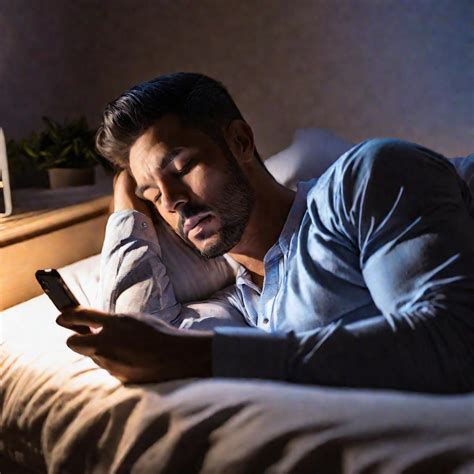
На iPhone 11 вы можете легко изменить название будильника, чтобы лучше запомнить, для чего он установлен. Для этого вам понадобится выполнить следующие шаги:
| Шаг 1. | Откройте приложение "Часы" на вашем iPhone 11. |
| Шаг 2. | Перейдите на вкладку "Будильник". |
| Шаг 3. | Найдите и выберите будильник, название которого вы хотите изменить. |
| Шаг 4. | На экране настроек будильника нажмите на текущее название. |
| Шаг 5. | В поле ввода введите новое название будильника. |
| Шаг 6. | Нажмите кнопку "Готово" или "Готово" на клавиатуре, чтобы сохранить изменения. |
Теперь вы успешно изменили название будильника на вашем iPhone 11. Необходимо отметить, что новое название будет отображаться только в списке будильников в приложении "Часы", а не на экране блокировки или в уведомлениях. Убедитесь, что названия будильников ясно и понятно указывают на их назначение, чтобы вы могли быстро определить, для чего установлен каждый будильник.
Как изменить вибрацию будильника?
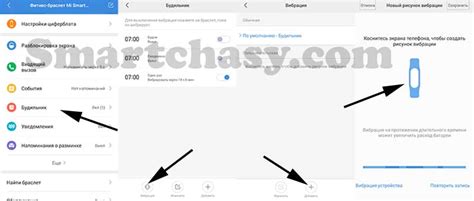
На iPhone 11 есть возможность настроить вибрацию для каждого будильника по вашему вкусу. Это может быть полезно, если вы хотите использовать разные типы вибрации для разных будильников или просто разнообразить свой опыт.
Чтобы изменить вибрацию будильника на iPhone 11, следуйте этим простым шагам:
- Откройте приложение "Часы" на вашем iPhone.
- Перейдите на вкладку "Будильник" внизу экрана.
- Выберите нужный вам будильник из списка или создайте новый, нажав на "+" в правом верхнем углу.
- Тапните по разделу "Вибрация".
- Выберите вибрацию из списка предустановленных шаблонов или создайте свою собственную, нажав на "Создать новую вибрацию".
- Настройте вибрацию, следуя инструкциям на экране. Вы можете устанавливать различную силу и длительность вибрации для создания уникального эффекта.
- Нажмите на "Сохранить", чтобы применить настройки вибрации к выбранному будильнику.
Теперь ваш будильник будет вибрировать в соответствии с выбранным вами шаблоном или созданной вами вибрацией. Вы можете повторить эти шаги для каждого будильника, чтобы настроить индивидуальную вибрацию для каждого из них.
Примечание: Если вы хотите вернуться к стандартной вибрации для будильника, просто выберите в настройках будильника вариант "Стандартная".